升级Windows10后惠普打印机停止工作怎么解决
更新日期:2024-03-23 15:25:47
来源:网友投稿
使用惠普Envy打印机的用户,在升级到win10正式版系统后,大都遇到了打印机停止工作的问题。而针对此问题,微软在其官方MSDN页面中,专门开辟了一个页面来指导用户解决这个问题。下面,就一起来看看升级win10后惠普打印机停止工作问题的具体解决方法吧!
推荐:win10正式版系统下载
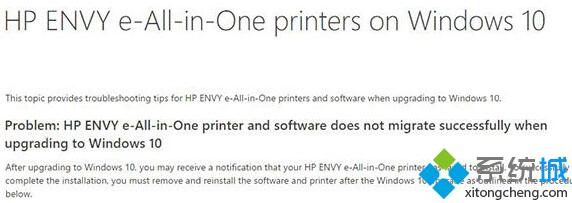
此类问题通常都是由驱动问题导致,微软解释这是因为在升级到windows10后相关软件没有迁移成功,系统会给出“HP ENVY e-All-in-One打印机安装失败”的提示,此时你需要先从系统中删除惠普打印机驱动软件,然后重新安装。在MSDN相关页面中微软给出了详细的操作步骤。
整理如下:
删除惠普打印机驱动和软件:
•如果你的打印机已通过USB连接到电脑,断开USB连接;
•打开控制面板—程序和功能(卸载或更改应用程序);
•在软件列表中找到惠普打印机,将其卸载;
•重启电脑。
重新安装打印机驱动:
•打开惠普打印机;
• 将打印机连接到电脑;
•下载惠普打印机驱动。点此进入惠普打印机驱动下载页面,根据你的打印机型号以及页面中的提示下载对应驱动。
•下载后安装驱动(也可使用惠普提供的驱动安装助手直接安装);
重启电脑和打印机:
•按打印机上的电源按钮将其关闭;
•关闭电脑中运行的所有程序,重启电脑;
•打开打印机;
•尝试打印文档,以确认打印机恢复正常工作。
以上就是升级windows10后惠普打印机停止工作问题的解决方法介绍了。如果你在升级win10系统后,也遇到了惠普打印机罢工的问题,那么不妨按照小编的方法解决看看!大家可以关注系统更多教程https:///
- monterey12.1正式版无法检测更新详情0次
- zui13更新计划详细介绍0次
- 优麒麟u盘安装详细教程0次
- 优麒麟和银河麒麟区别详细介绍0次
- monterey屏幕镜像使用教程0次
- monterey关闭sip教程0次
- 优麒麟操作系统详细评测0次
- monterey支持多设备互动吗详情0次
- 优麒麟中文设置教程0次
- monterey和bigsur区别详细介绍0次
周
月











